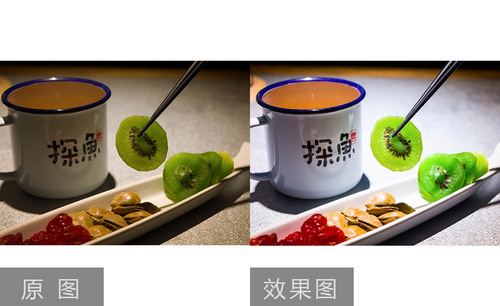如何用PS做摄影后期色调处理
发布时间:暂无
1、本课内容如图示。
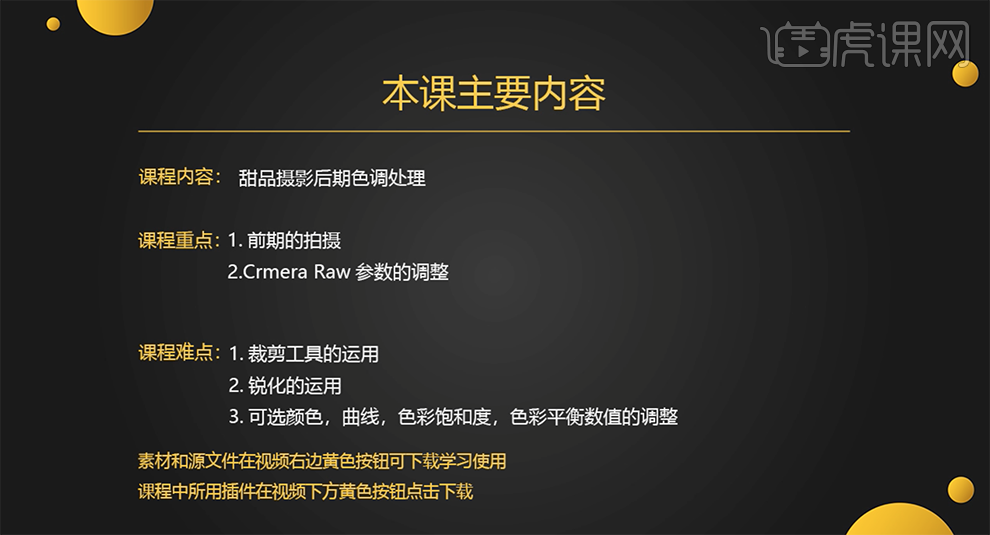
2、[打开]PS软件,[打开]素材文档。具体效果如图示。
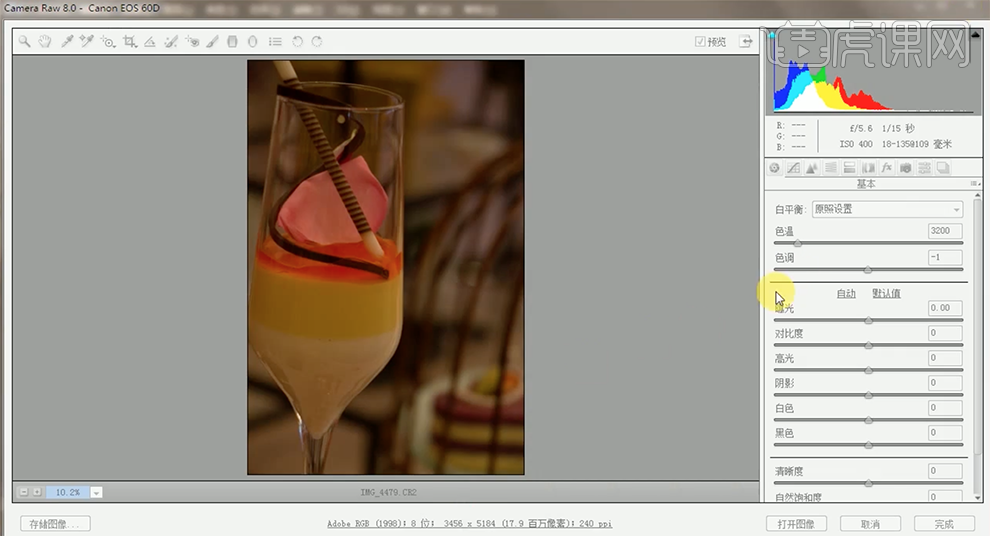
3、单击[基本],具体参数如图示。具体效果如图示。
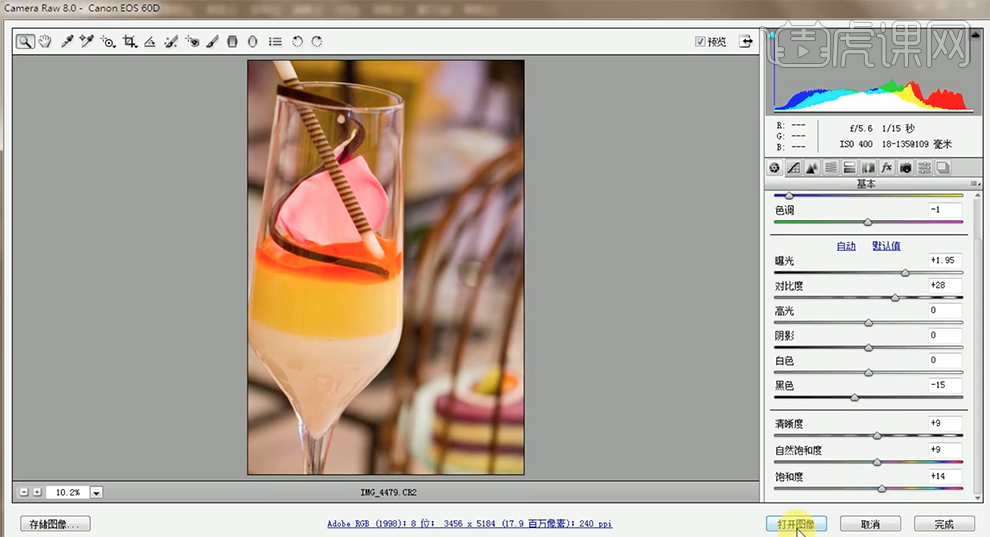
4、[复制]图层,单击[滤镜]-[锐化]-[USM锐化],具体参数如图示。具体效果如图示。
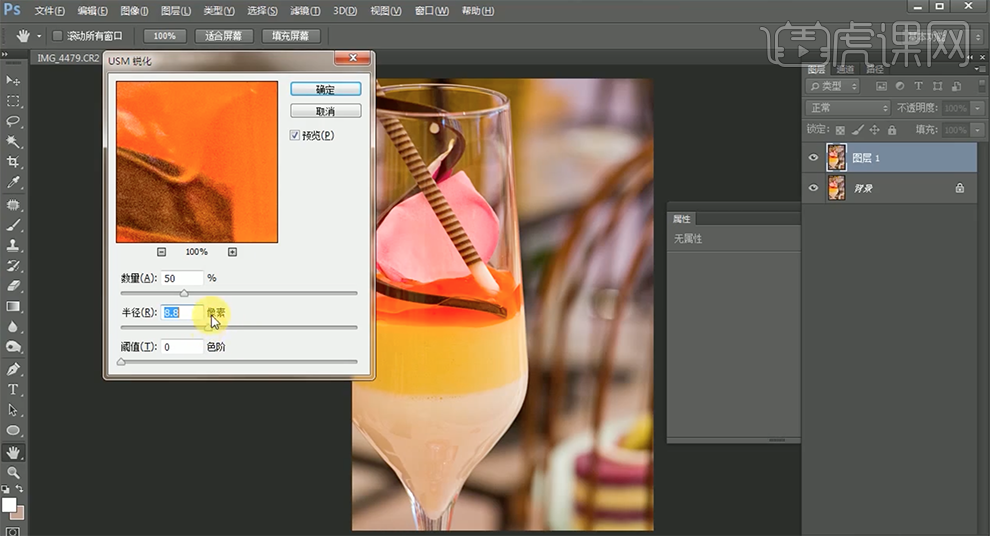
5、[新建]可选颜色图层,[选择]白色,具体参数如图示。具体效果如图示。
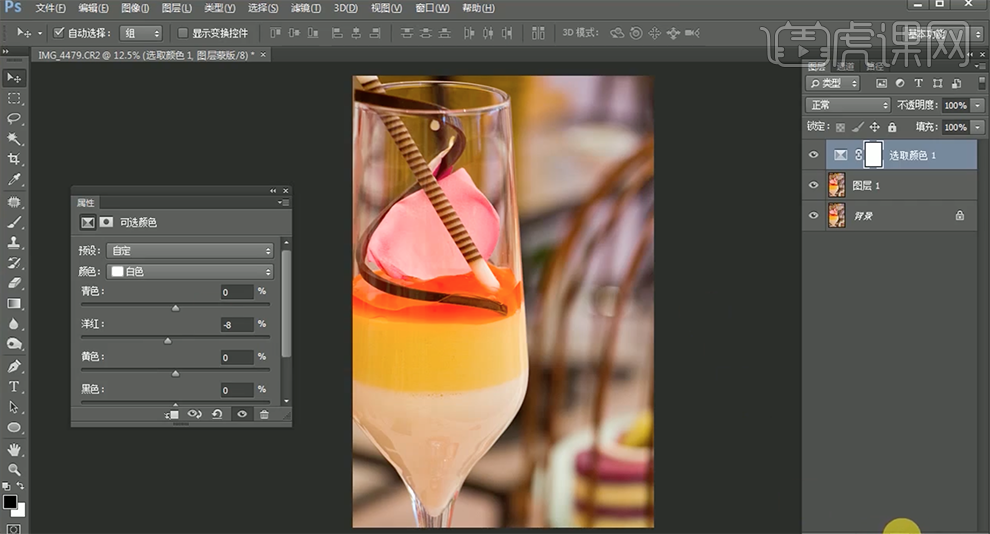
6、[新建]曲线图层,具体参数如图示。具体效果如图示。
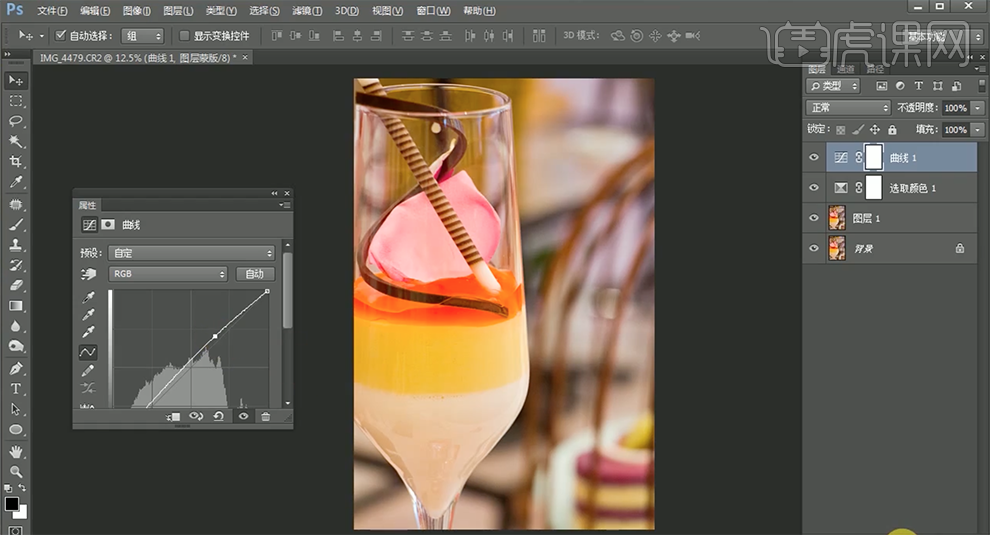
7、[新建]色相饱和度图层,具体参数如图示。具体效果如图示。
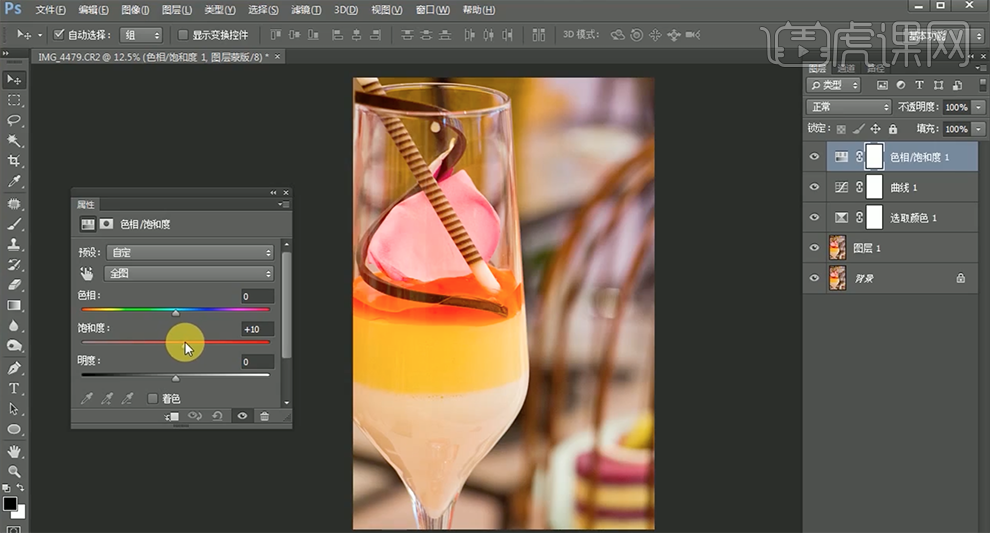
8、在可选颜色图层上方[新建]色彩平衡图层,[选择]中间调,具体参数如图示。具体效果如图示。
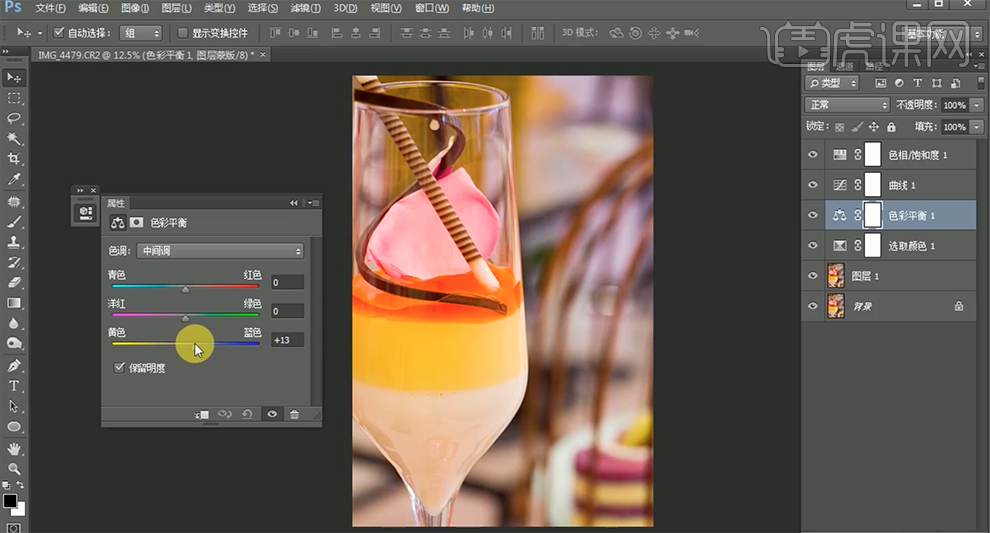
9、[选择]阴影,具体参数如图示。具体效果如图示。
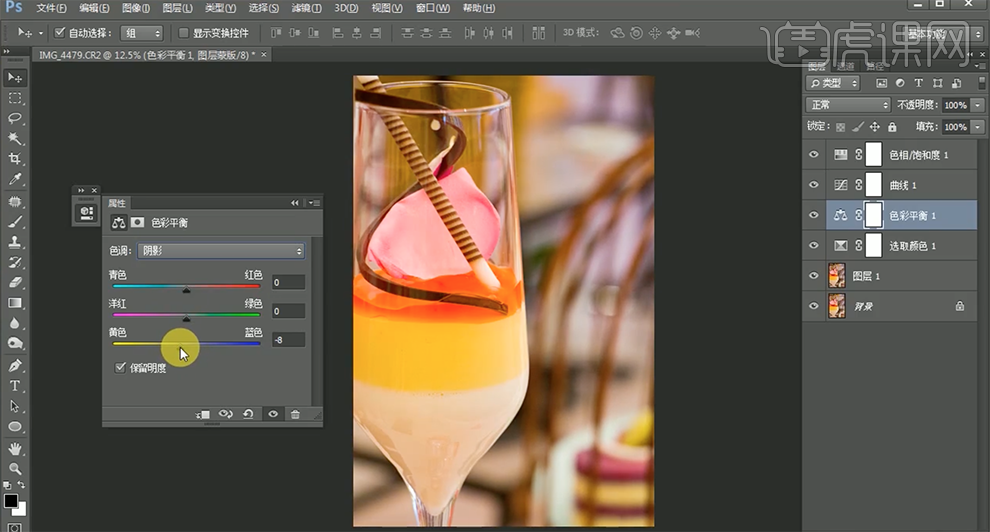
10、[单击]曲线图层,[选择]红色通道,具体参数如图示。具体效果如图示。
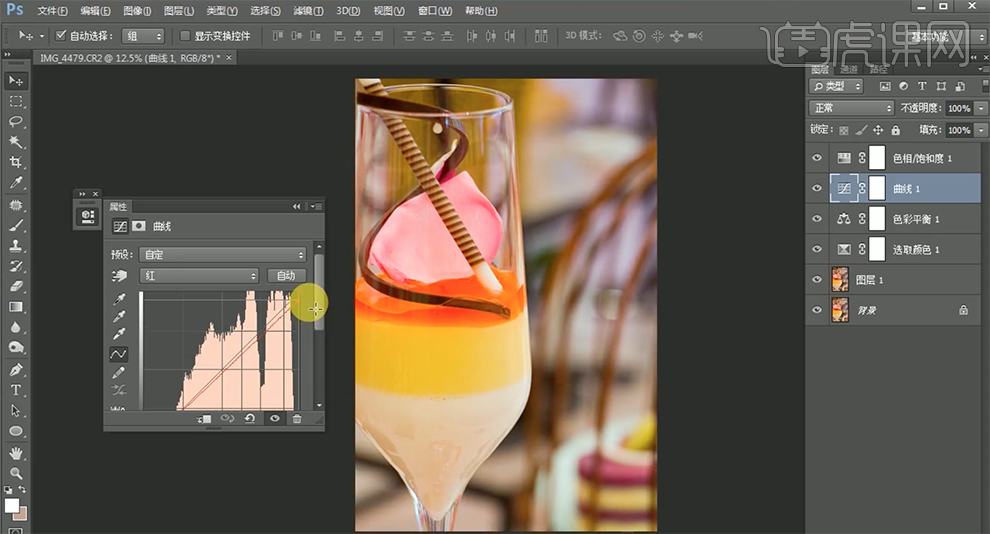
11、[选择]蓝色通道,具体参数如图示。具体效果如图示。
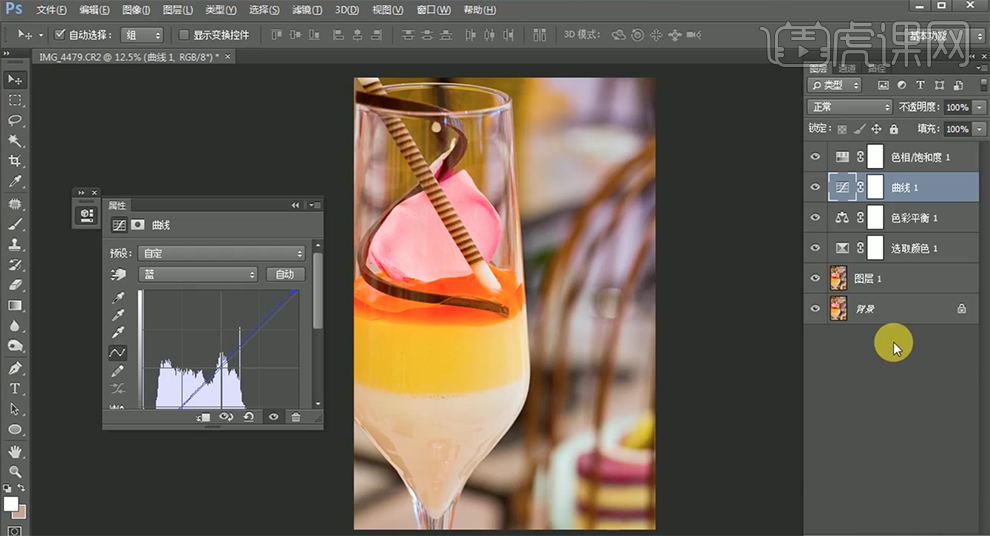
12、最终效果如图示。